最流行的u盘装系统图文详细说明
U盘的称呼最早来源于朗科科技生产的一种新型存储设备,名曰“优盘”,使用USB接口进行连接。U盘连接到电脑的USB接口后,U盘的资料可与电脑交换。而之后生产的类似技术的设备由于朗科已进行专利注册,而不能再称之为“优盘”,而改称“U盘”。后来,U盘这个称呼因其简单易记而因而广为人知,是移动存储设备之一。现在市面上出现了许多支持多种端口的U盘,即三通U盘(USB电脑端口、iOS苹果接口、安卓接口)。
有不少的超薄笔记本都已经不带光驱了,光盘安装系统的方法也渐渐被u盘装系统所取代,那么我们要如何使用U盘系统重装呢?方法不是没有,还很简单呢,赶紧来看看。
目前,所有的安装方式中最流行的就是u盘装系统方法了,个人也是很喜欢U盘系统重装的,安全性高,安装速度快,携带方便,总之,U盘重装系统好处多多。
u盘装系统前提条件
1、准备一个制作好的U盘启动盘(详细参考http://www.windows7en.com/Win7/18906.html)
2、下载windows操作系统镜像文件(http://www.windows7en.com/)
u盘装系统图解步骤:
1、这里将我们制作好的U盘启动盘放到电脑插口处,然后重启。
接着我们就进入系统的界面,并选择【01】即可,如图:
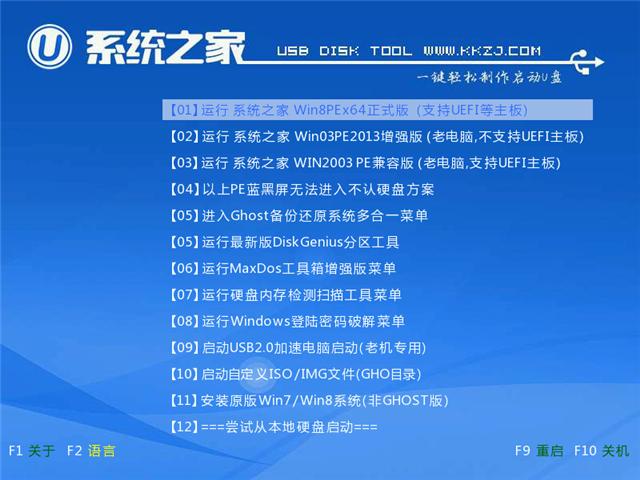
u盘装系统截图(1)
2、把网站上下载好的系统镜像文件放到U盘中,选择c盘,如图:
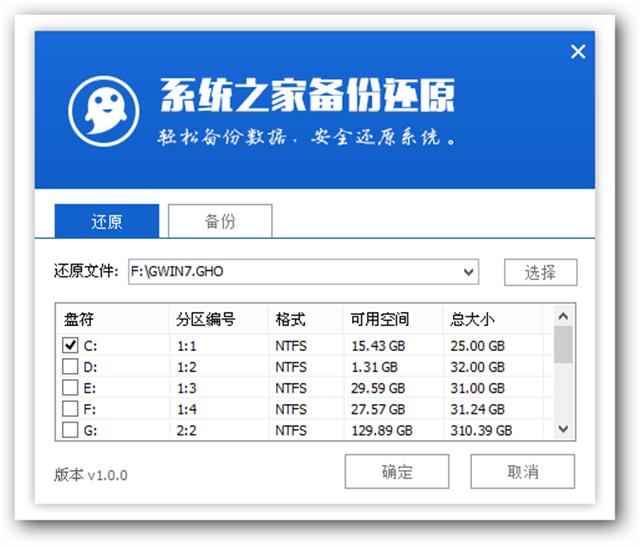
u盘装系统截图(2)
3、当提示这个页面的时候,我们需要点击“确定”,如图:
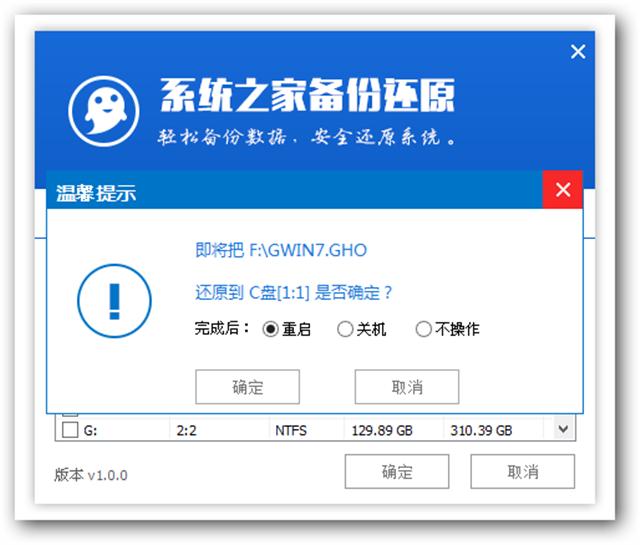
u盘装系统截图(3)
4、这是系统还原的过程。
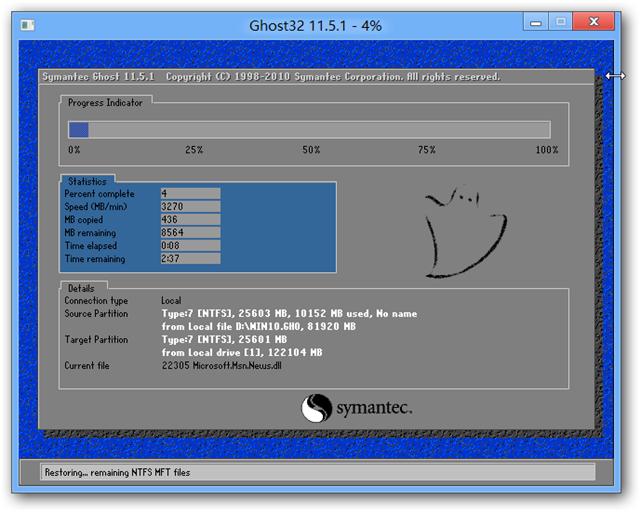
u盘装系统截图(4)
5、这是U盘安装系统雨林木风的画面截图
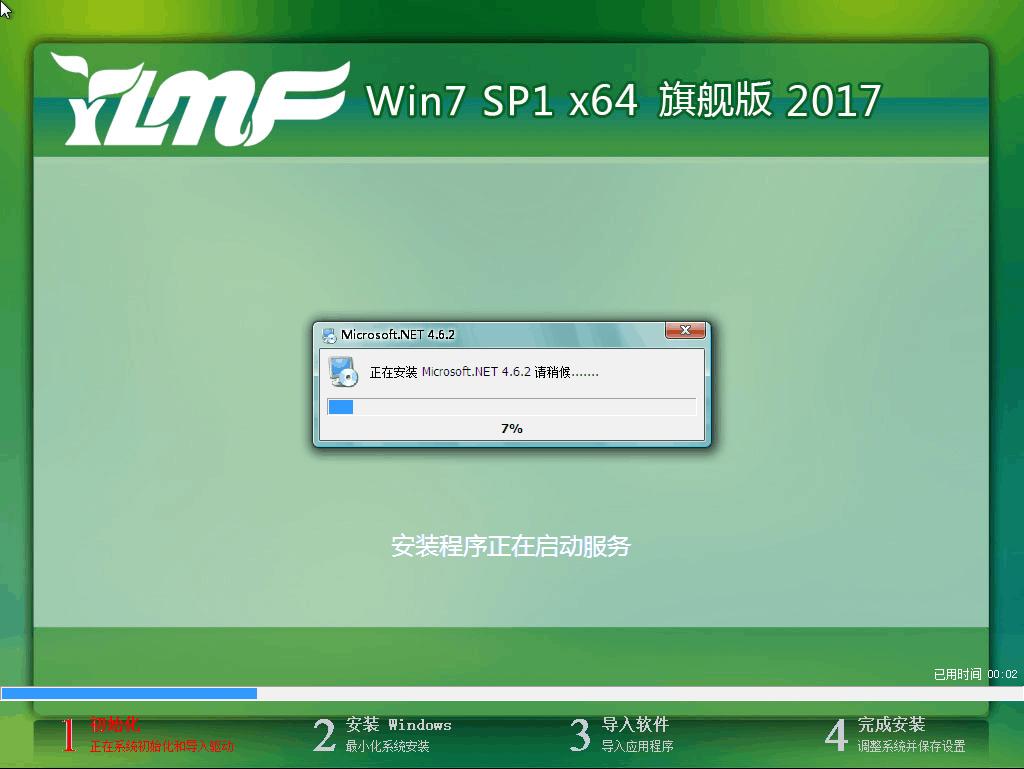
u盘装系统截图(5)
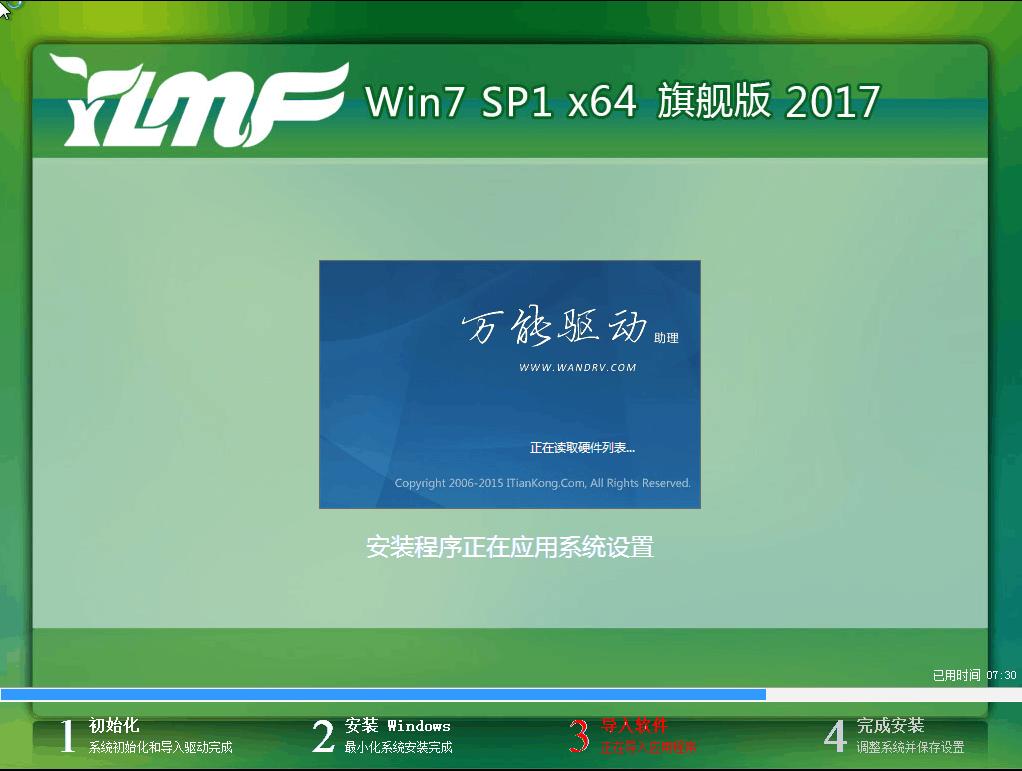
u盘装系统截图(6)
6、当你看到一个全新的win7系统画面时,表示U盘系统重装就完成了。
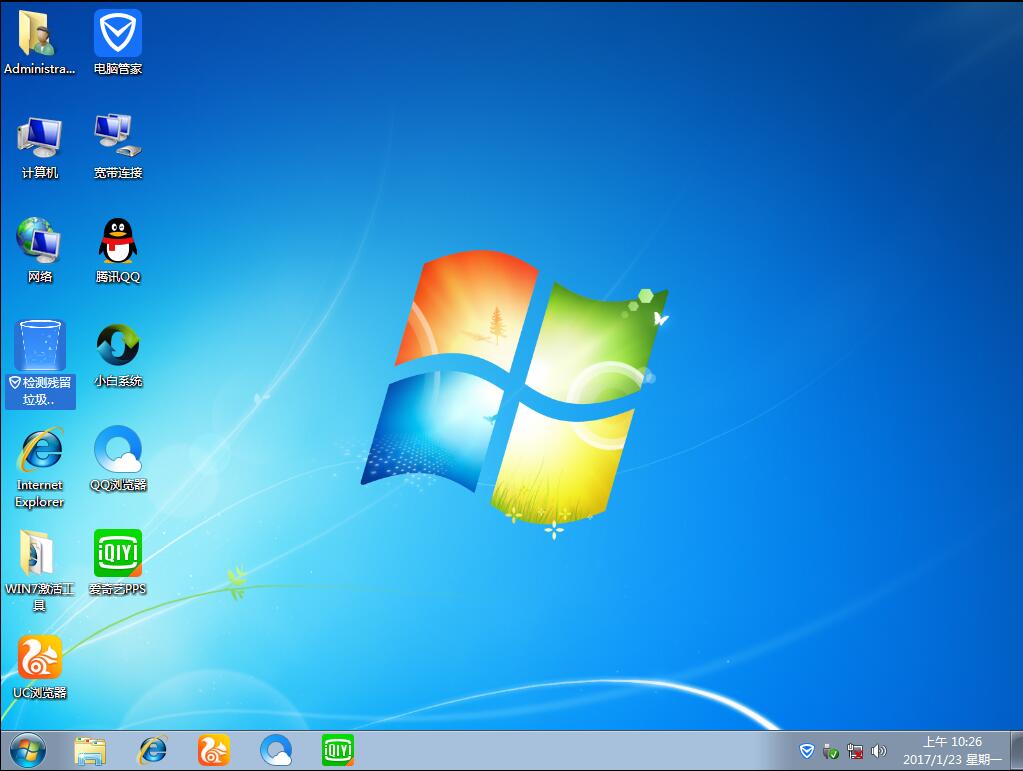
u盘装系统截图(7)
以上就是最流行的u盘装系统图解教程了,当然了这里我只是用U盘重装系统雨林木风作为演示过程,你也可以下载深度技术或者系统之家操作系统文件来安装。
U盘有USB接口,是USB设备。如果操作系统是WindowsXP/Vista/Win7/Linux/PrayayaQ3或是苹果系统的话,将U盘直接插到机箱前面板或后面的USB接口上,系统就会自动识别。
……